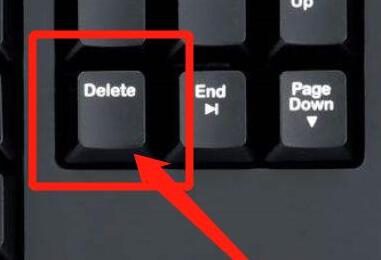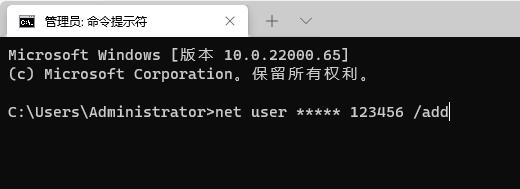Win11提示脱机状态怎么办?Win11提示脱机状态的解决方法 |
您所在的位置:网站首页 › 电脑脱机状态怎么解除win10 › Win11提示脱机状态怎么办?Win11提示脱机状态的解决方法 |
Win11提示脱机状态怎么办?Win11提示脱机状态的解决方法
|
如果你遇到了电脑提示处于脱机状态,那么通常指的是电脑无法连接到互联网或局域网。这可能是由于网络设置、硬件问题、防火墙配置、网络供应商问题等原因引起的。对此,下面小编分享了Win11提示脱机状态的解决方法,需要的朋友们来看看吧。  Win11专业纯净版下载(极致优化,完美免费) V2023
大小:4.06 GB
软件评级:
Win11专业纯净版下载(极致优化,完美免费) V2023
大小:4.06 GB
软件评级: 立即下载
立即下载
Win11提示脱机状态的解决方法 方法一 1. 其实我们不需要取消开机密码,因为脱机状态是因为我们使用了微软账户登录。 2. 因此我们只需要检查一下自己的网络连接,让电脑连上网络,然后登录微软账号就可以了。 3. 如果大家有本地账户,也可以连续按下键盘“DEL”键,然后选择自己的本地账号登录即可。
方法二 1. 首先我们重启电脑,然后在开机时按住键盘“F8”进入高级选项。 2. 接着找到“启动设置”,进入后按下“F6”进入“带命令提示符的安全模式” 3. 然后在其中输入“net user ***** 123456 /add”(这里的*****是我们的账户名称)。 4. 设置完成后退出安全模式,然后我们就可以使用“123456”为密码登录了。
以上就是系统之家小编为你带来的关于“Win11提示脱机状态的解决方法”的全部内容了,希望可以解决你的问题,感谢您的阅读,更多精彩内容请关注系统之家官网。 |
【本文地址】
今日新闻 |
推荐新闻 |